
Guía de la utilidad de
configuración de la
computadora (F10)
Computadoras de escritorio empresariales
Número de parte del documento: 312945-162
Septiembre de 2003
Esta guía proporciona instrucciones acerca de cómo usar Computer
Setup. Esta herramienta se usa para reconfigurar y modificar la
configuración predefinida de la computadora cuando se instala un
nuevo hardware y para fines de mantenimiento.

© 2003 Hewlett-Packard Development Company, L.P.
HP, Hewlett Packard y el logotipo de Hewlett-Packard son marcas comerciales
de Hewlett-Packard Company en EE.UU. y en otros países.
Compaq y el logotipo Compaq son marcas comerciales de Hewlett-Packard
Development Company, L.P. en EE.UU. y otros países.
Microsoft, MS-DOS, Windows y Windows NT son marcas comerciales de
Microsoft Corporation en Estados Unidos y/o en otros países.
Todos los demás nombres de productos que se mencionan en este documento
pueden ser marcas comerciales de sus respectivas compañías.
Hewlett-Packard Company no se responsabilizará por los errores ni las
omisiones técnicas o editoriales contenidos aquí, ni por los daños incidentales o
resultantes relacionados con el suministro, desempeño o uso de este material. La
información contenida en este documento se entrega "como está" sin garantía de
ningún tipo, lo que incluye, pero no se limita a las garantías implícitas de
comercialización y adaptabilidad para propósitos específicos y está sujeta a
cambios sin previo aviso. Las garantías para los productos HP se establecen en
las declaraciones de garantía limitada expresas que acompañan a dichos
productos. Nada de lo contenido en este documento debe interpretarse como
parte de una garantía adicional.
Este documento contiene información de propiedad que está protegida por
copyright. Ninguna parte de este documento puede ser fotocopiada, reproducida
o traducida a otro idioma sin el previo consentimiento por escrito de
Hewlett-Packard Company.
ADVERTENCIA: El te xt o pr e se ntado de e st a manera indica que si no se
Å
siguen las instrucc ione s se pueden pr oduc ir lesiones corpor ales o pér dida
de la vida.
PRECAUCIÓN: El texto presentado de esta manera indica que si no se
Ä
siguen las instrucciones se pueden producir daños a los equipos o
pérdida de información.
Guía de la utilidad de configuración de la computadora (F10)
Computadoras de escritorio empresariales
Segunda Edición: Septiembre de 2003
Número de parte del documento: 312945-162
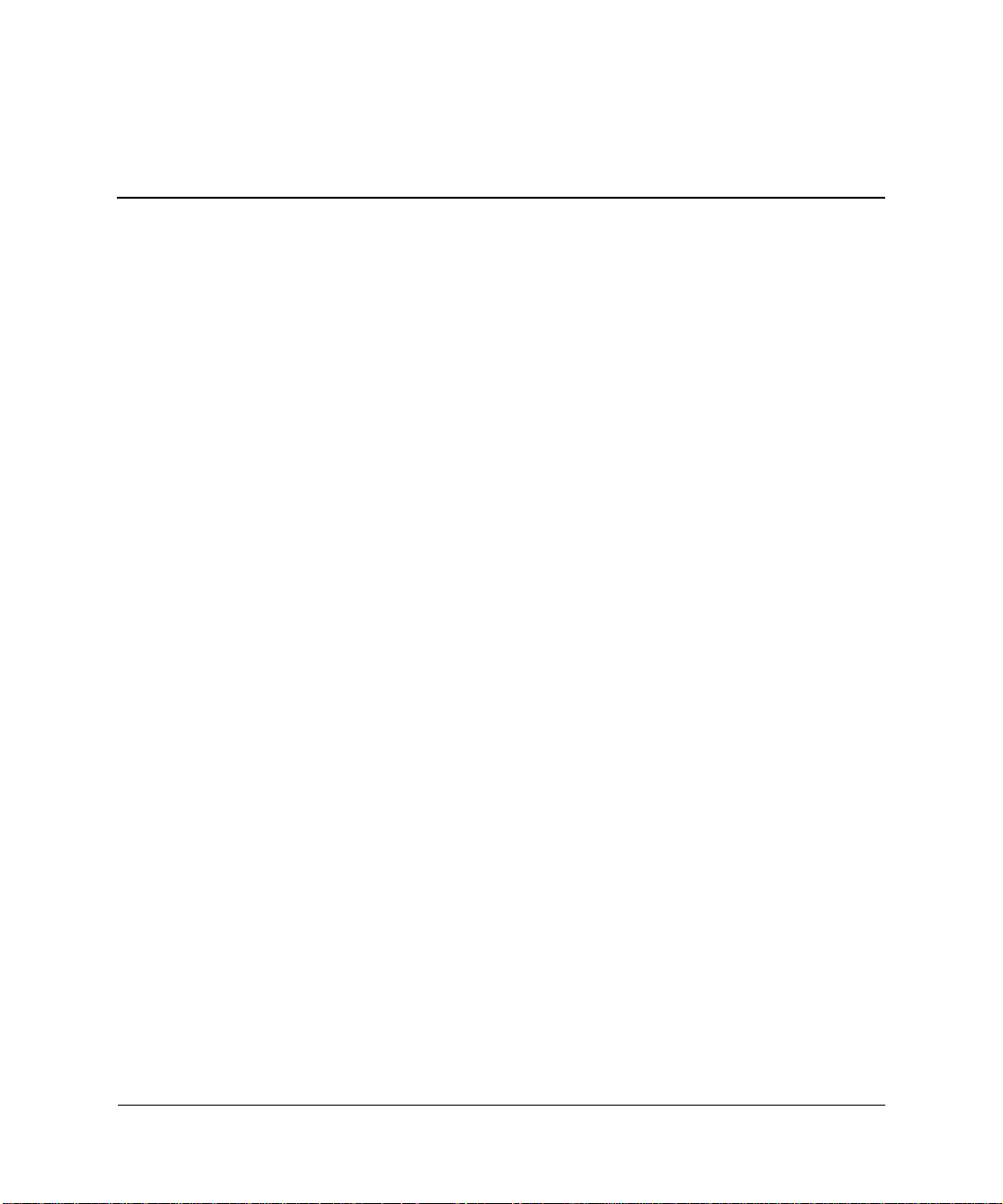
Contenido
Utilidad de Computer Setup (F10)
Utilidades de Computer Setup (F10). . . . . . . . . . . . . . . . . . . . . . . . . . . . . . . . . . . . . . . . . 1
Uso de las utilidades de Computer Setup (F10) . . . . . . . . . . . . . . . . . . . . . . . . . . . . . 3
Archivo . . . . . . . . . . . . . . . . . . . . . . . . . . . . . . . . . . . . . . . . . . . . . . . . . . . . . . . . . . . . 4
Información del sistema . . . . . . . . . . . . . . . . . . . . . . . . . . . . . . . . . . . . . . . . . . . . 4
Acerca de . . . . . . . . . . . . . . . . . . . . . . . . . . . . . . . . . . . . . . . . . . . . . . . . . . . . . . . 4
Configurar hora y fecha . . . . . . . . . . . . . . . . . . . . . . . . . . . . . . . . . . . . . . . . . . . . 4
Guardar en disquete . . . . . . . . . . . . . . . . . . . . . . . . . . . . . . . . . . . . . . . . . . . . . . . 4
Restaurar desde disquete . . . . . . . . . . . . . . . . . . . . . . . . . . . . . . . . . . . . . . . . . . . 4
Configurar valores predeterminados y salir . . . . . . . . . . . . . . . . . . . . . . . . . . . . . 4
Omitir cambios y salir . . . . . . . . . . . . . . . . . . . . . . . . . . . . . . . . . . . . . . . . . . . . . 4
Guardar cambios y salir . . . . . . . . . . . . . . . . . . . . . . . . . . . . . . . . . . . . . . . . . . . . 5
Almacenamiento . . . . . . . . . . . . . . . . . . . . . . . . . . . . . . . . . . . . . . . . . . . . . . . . . . . . . 5
Configuración de dispositivos . . . . . . . . . . . . . . . . . . . . . . . . . . . . . . . . . . . . . . . 5
Opciones de almacenamiento. . . . . . . . . . . . . . . . . . . . . . . . . . . . . . . . . . . . . . . . 7
Prueba automática DPS IDE . . . . . . . . . . . . . . . . . . . . . . . . . . . . . . . . . . . . . . . 10
Orden de controladores . . . . . . . . . . . . . . . . . . . . . . . . . . . . . . . . . . . . . . . . . . . 10
Orden de inicio . . . . . . . . . . . . . . . . . . . . . . . . . . . . . . . . . . . . . . . . . . . . . . . . . . 11
Seguridad . . . . . . . . . . . . . . . . . . . . . . . . . . . . . . . . . . . . . . . . . . . . . . . . . . . . . . . . . 12
Contraseña de configuración . . . . . . . . . . . . . . . . . . . . . . . . . . . . . . . . . . . . . . . 12
Contraseña de encendido . . . . . . . . . . . . . . . . . . . . . . . . . . . . . . . . . . . . . . . . . . 12
Opciones de contraseña . . . . . . . . . . . . . . . . . . . . . . . . . . . . . . . . . . . . . . . . . . . 12
Seguridad incorporada . . . . . . . . . . . . . . . . . . . . . . . . . . . . . . . . . . . . . . . . . . . . 12
Cubierta inteligente . . . . . . . . . . . . . . . . . . . . . . . . . . . . . . . . . . . . . . . . . . . . . . 13
Sensor inteligente . . . . . . . . . . . . . . . . . . . . . . . . . . . . . . . . . . . . . . . . . . . . . . . . 13
DriveLock. . . . . . . . . . . . . . . . . . . . . . . . . . . . . . . . . . . . . . . . . . . . . . . . . . . . . . 14
ID del sistema. . . . . . . . . . . . . . . . . . . . . . . . . . . . . . . . . . . . . . . . . . . . . . . . . . . 15
Seguridad de registro de inicio principal . . . . . . . . . . . . . . . . . . . . . . . . . . . . . . 16
Guardar registro de inicio principal . . . . . . . . . . . . . . . . . . . . . . . . . . . . . . . . . . 16
Restaurar registro de inicio principal . . . . . . . . . . . . . . . . . . . . . . . . . . . . . . . . . 17
Guía de la utilidad de configuración (F10) www.hp.com/latinamerica iii

Contenido
Seguridad de dispositivos. . . . . . . . . . . . . . . . . . . . . . . . . . . . . . . . . . . . . . . . . . 17
Inicio de servicio de red . . . . . . . . . . . . . . . . . . . . . . . . . . . . . . . . . . . . . . . . . . . 17
Avanzada* . . . . . . . . . . . . . . . . . . . . . . . . . . . . . . . . . . . . . . . . . . . . . . . . . . . . . . . . 18
Opciones de encendido. . . . . . . . . . . . . . . . . . . . . . . . . . . . . . . . . . . . . . . . . . . . 18
Activación de la BIOS . . . . . . . . . . . . . . . . . . . . . . . . . . . . . . . . . . . . . . . . . . . . 21
Dispositivos en tarjeta . . . . . . . . . . . . . . . . . . . . . . . . . . . . . . . . . . . . . . . . . . . . 21
Dispositivos PCI. . . . . . . . . . . . . . . . . . . . . . . . . . . . . . . . . . . . . . . . . . . . . . . . . 21
Opciones de bus . . . . . . . . . . . . . . . . . . . . . . . . . . . . . . . . . . . . . . . . . . . . . . . . . 21
Opciones de dispositivo . . . . . . . . . . . . . . . . . . . . . . . . . . . . . . . . . . . . . . . . . . . 22
Recuperación de los valores de configuración . . . . . . . . . . . . . . . . . . . . . . . . . . . . . . . . 25
Configuración VGA PCI . . . . . . . . . . . . . . . . . . . . . . . . . . . . . . . . . . . . . . . . . . 25
Método uno: Archivación y restauración del recurso CMOS ROM flash
Recurso — Uso de la anulación del interruptor de encendido . . . . . . . . . . . . . . . . . 25
Método dos: guardar en un disquete y restaurar desde disquete. . . . . . . . . . . . . . . . 26
iv www.hp.com/latinamerica Guía de la utilidad de configur ación (F10)
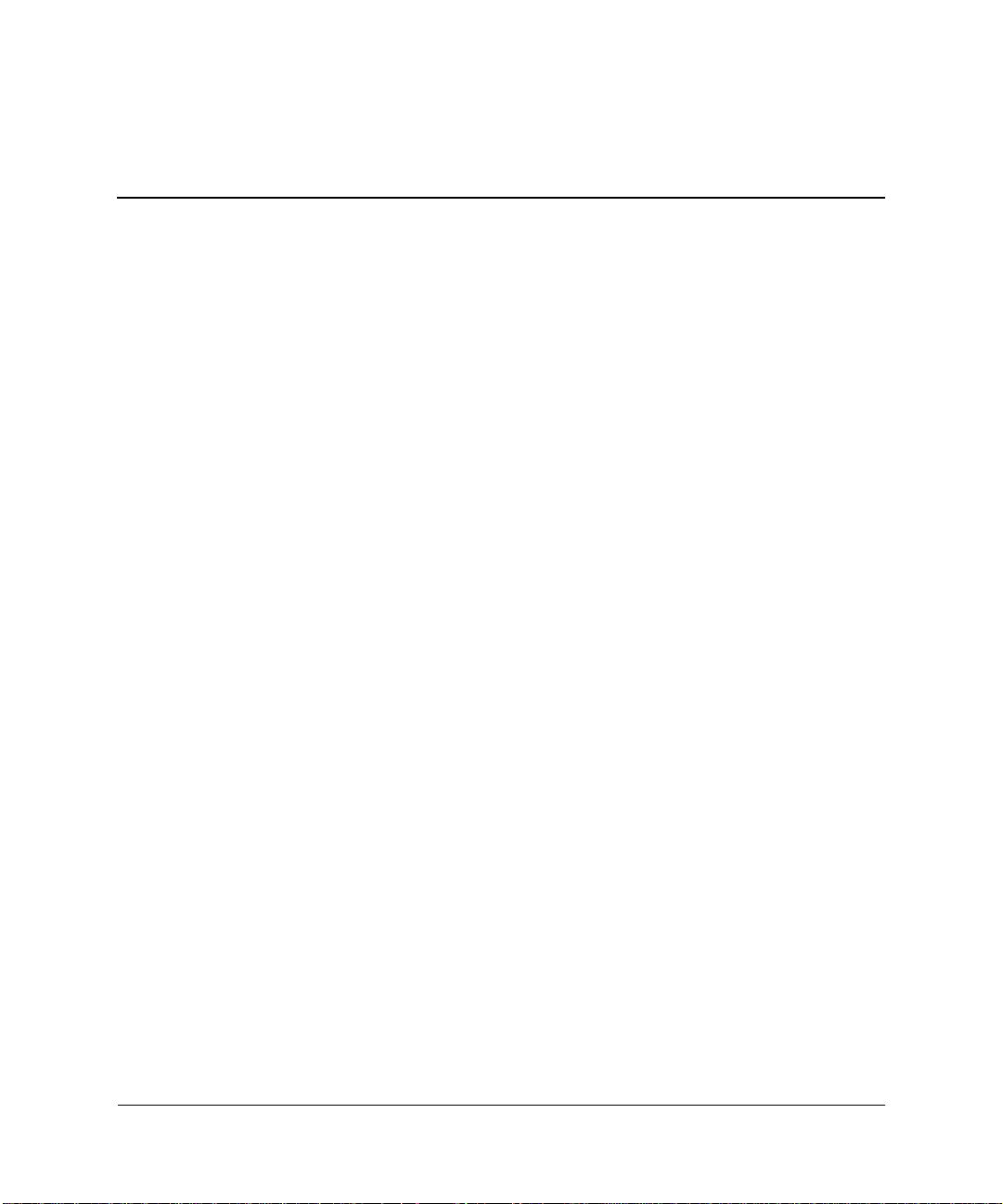
Utilidad de Computer Setup (F10)
Utilidades de Computer Setup (F10)
Use Computer Setup (F10) para realizar lo siguiente:
Modificar la configuración predefinida de fábrica.
■
Configurar la fecha y la hora del sistema.
■
Configurar, ver, modificar o verificar la configuración del
■
sistema, incluso la configuración del procesador, los gráficos, la
memoria, el audio, el almacenamiento, las comunicaciones y los
dispositivos de entrada.
Modificar el orden de inicio de dispositivos aptos para inicio tales
■
como discos duros, unidades de disquete, unidades ópticas o
unidades LS-120.
Configurar la prioridad de inicio de controladores de discos duros
■
IDE y SCSI.
Activar Quick Boot, que es más rápido que Full Boot, pero que no
■
ejecuta todas las pruebas de diagnóstico que se ejecutan durante
Full Boot. Puede configurar el sistema con:
Quick Boot siempre (valor predeterminado)
❏
Full Boot periódicamente (cada 1 a 30 días) o
❏
Full Boot siempre.
❏
Seleccionar Mensajes POST activados o desactivados para
■
modificar el estado de visualización de los mensajes de Prueba
automática de encendido (POST). Mensajes POST desactivados
suprimen la mayor parte de los mensajes POST, tales como
recuento de la memoria, nombre del producto y otros mensajes de
texto no relacionados con errores. Si se produce un error POST,
Guía de la utilidad de configuración (F10) www.hp.com/latinamerica 1
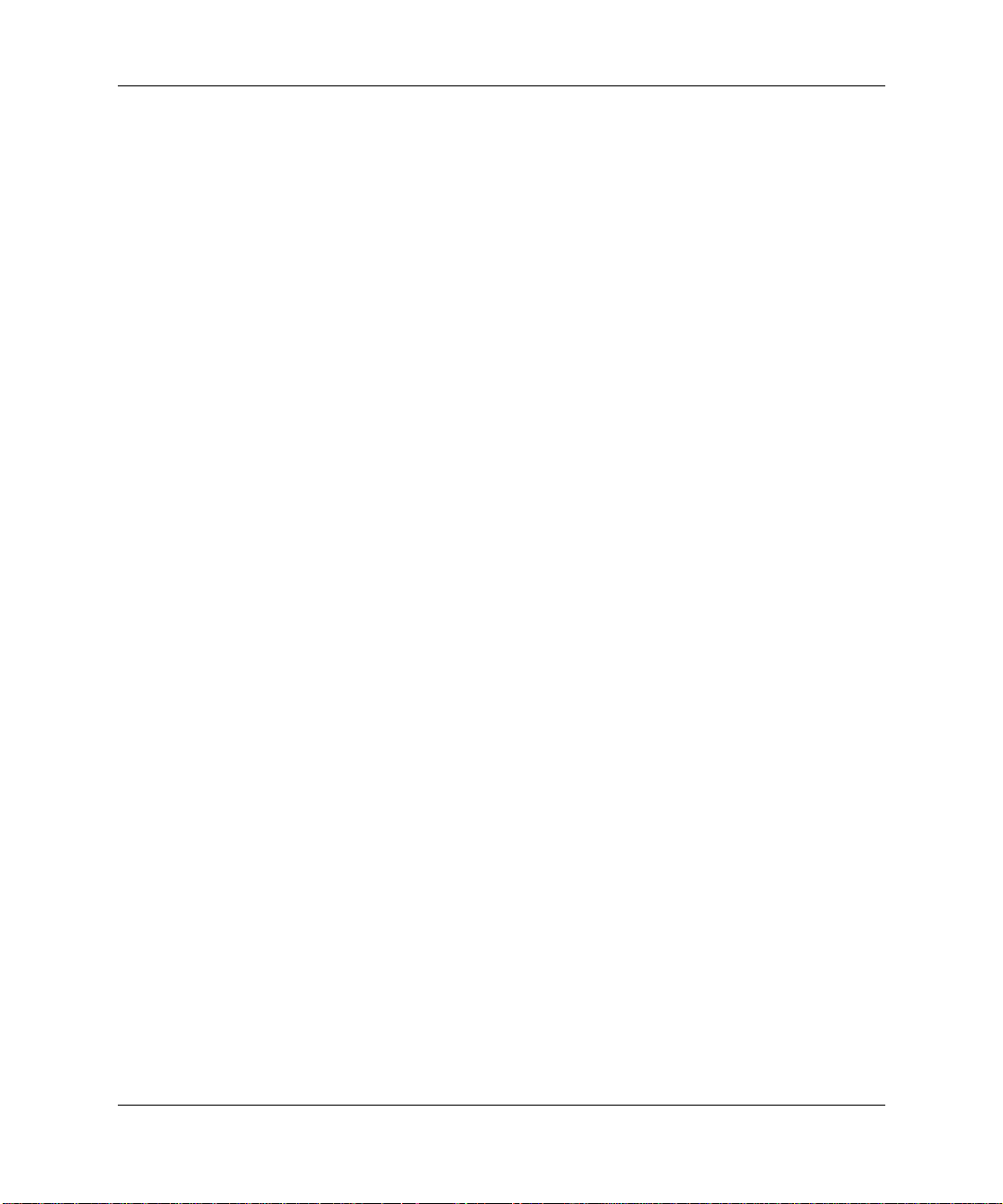
Utilidad de Computer Setup (F10)
■
■
■
■
■
■
éste aparece sin importar el modo seleccionado. Para alternar
manualmente a Mensajes Post activados durante la POST,
F1
F12
a
presione cualquier tecla (excepto
).
Establecer una etiqueta de propiedad, cuyo texto aparece cada vez
que se enciende o se reinicia el sistema.
Ingresar la etiqueta de propriedad o el número de identificación
de propiedad asignado por la empresa a esta computadora.
Activar el mensaje de contraseña de encendido durante los
reinicios del sistema (inicios en caliente) y también durante el
encendido.
Establecer una contraseña de configuración que controle el
acceso a Computer Setup (F10) y a la configuración descrita en
esta sección.
Asegurar la funcionalidad de E/S integrada, incluso los puertos
seriales, USB o paralelos, el audio o una NIC instalada, de modo
que no se puedan usar hasta quitar la medida de seguridad.
Activar o desactivar la seguridad del Registro de inicio
principal (MBR).
Activar o desactivar la capacidad de inicio desde medios
■
extraíbles.
Activar o desactivar la capacidad de grabación en medios
■
extraíbles (cuando el hardware la admite).
Resolver errores de configuración del sistema detectados pero no
■
corregidos automáticamente durante la Prueba automática de
encendido (POST).
Duplicar la configuración del sistema guardando su información
■
en un disquete y restaurándola en una o más computadoras.
Ejecutar pruebas automáticas en un disco duro IDE específico
■
(cuando la unidad lo admite).
Activar o desactivar la seguridad DriveLock (cuando el
■
Compartimento para Múltiples Dispositivos la admite).
2 www.hp.com/latinamerica Guía de la utilidad de configur ación (F10)

Utilidad de Computer Setup (F10)
Uso de las utilidades de Computer Setup (F10)
Computer Setup sólo puede ser accedida encendiendo la computadora
o reiniciando el sistema. Para acceder al menú Utilidades de
configuración de la computadora, siga estos pasos:
1. Encienda o reinicie la computadora. Si está en Windows, haga
clic en Inicio > Apagar > Reiniciar la computadora.
F10
2. Pulse la tecla
así que encienda la luz verde del monitor.
Si no pulsa la tecla
✎
la computadora y volver a encenderla para acceder a la utilidad.
3. Seleccione en la lista el idioma deseado y presione la tecla
4. Aparecerá una opción de cuatro encabezamiento en el menú
Utilidades de configuración de la computadora: Archivo,
Almacenamiento, Seguridad y Avanzada.
5. Use las teclas de flecha (izquierda y derecha) para seleccionar el
encabezamiento que corresponda. Use las teclas de flecha (arriba
y abajo) para seleccionar la opción que desee y luego presione la
tecla
Intro
computadora, presione la tecla
6. Para aplicar y guardar los cambios, seleccione Archivo >
Guardar cambios y Salir.
Si hizo cambios que no desea aplicar, seleccione Omitir
❏
cambios y Salir.
Para restablecer la configuración de fábrica, seleccione
❏
Configurar valores predeterminados y Salir. Esta opción
restablecerá los valores del sistema predeterminados
originales de fábrica.
PRECAUCIÓN: NO apague la computadora mientras la ROM esté
Ä
guardando los cambio s de Comput er Setup F10, por que se podría dañar
el CMOS. Sólo es se guro apagar la computadora después de salir de la
pantalla de configuración F10.
F10
mientras el mensaje está en pantalla, debe apagar
. Para volver al menú Utilidades de configuración de la
Esc
.
Intro
.
Guía de la utilidad de configuración (F10) www.hp.com/latinamerica 3
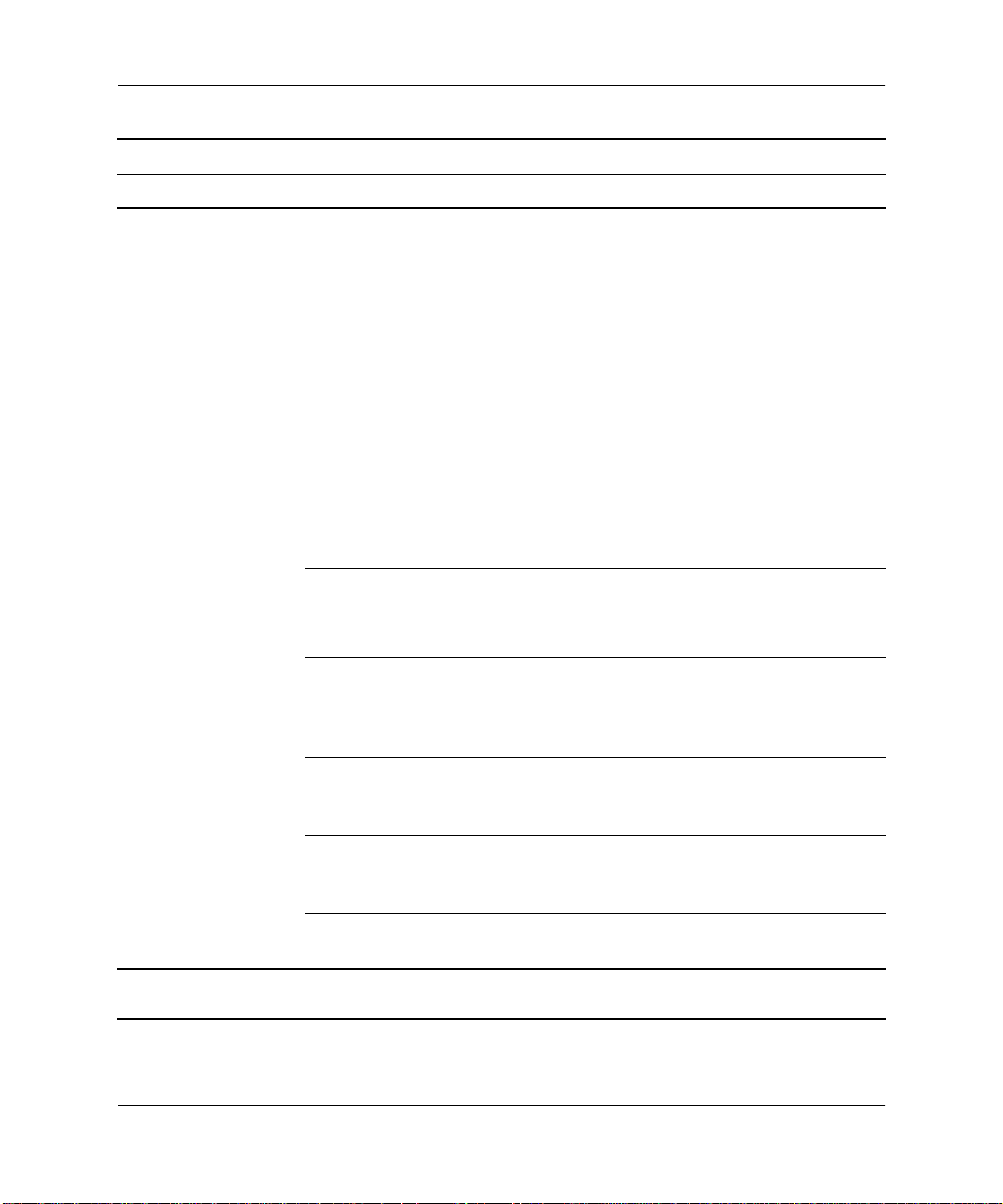
Utilidad de Computer Setup (F10)
Computer Setup
Encabezamiento Opción Descripción
Archivo Información del
sistema
Acerca de Muestra el aviso de copyright.
Configurar hora y
fecha
Guardar en disquete Guarda la configuración del sistema, incluso
Listas:
• Nombre del producto
• Tipo/velocidad/submodelo de
procesador
• Tamaño de caché (L1/L2)
• Tamaño/v elocidad de memor ia, númer o de
canales (monocanal o doble) (si se aplica)
• Dirección MAC integrada para NIC
instalada y activada (si corresponde)
• ROM del sistema (incluye nombre de
familia y versión)
• Número de serie del chasis
• Número de seguimiento de propriedad
P ermite conf igur ar la hor a y la f echa del siste ma.
CMOS, en un disquete formateado de 1,44
MB en el archivo CPQsetup.txt. Se admite
Save/Restore for Disk on Key.
Restaurar desde
disquete
Configurar valores
predeterminados y
salir
Omitir cambios
y salir
La compatibilidad para las opciones específicas de Computer Setup puede variar dependiendo
✎
de la configuración del hardware.
4 www.hp.com/latinamerica Guía de la utilidad de configuración (F10)
Restaura la configuración del sistema desde
un disquete. Save/Restore for DiskOnKey es
admitido.
Restaura la configuración predefinida de
fábrica, lo q ue incluy e la eliminación de todas
las contraseñas establecidas.
Sale de Computer Setup sin aplicar ni
guardar los cambios.
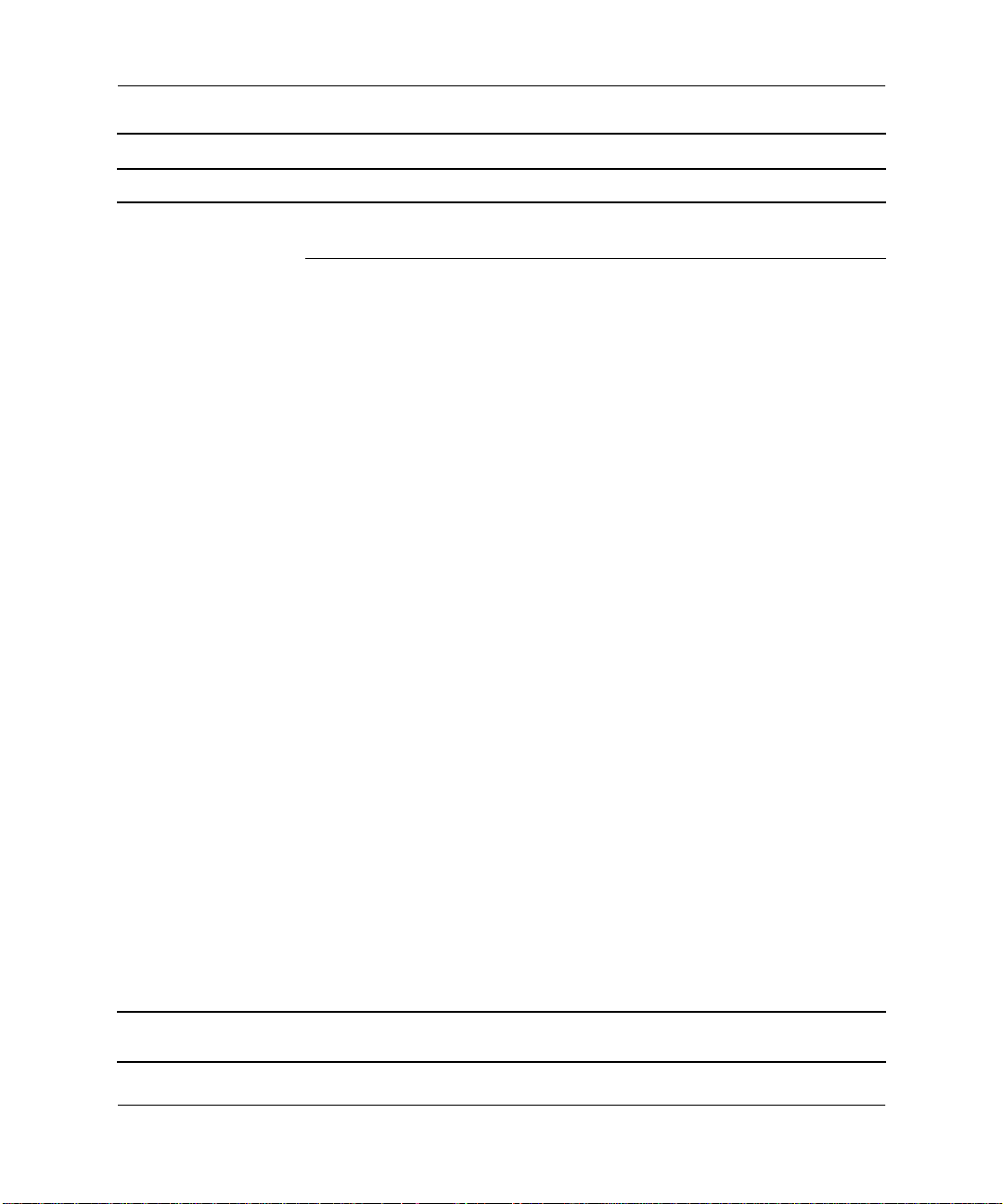
Computer Setup (Continuación)
Encabezamiento Opción Descripción
Utilidad de Computer Setup (F10)
Guardar cambios y
salir
Almacenamiento Configuración de
dispositivos
Guarda los cambios a la configuración del
sistema y sale de Computer Setup.
Enumera todos los dispositivos de
almacenamiento controlados por BIOS.
Los dispositivos de almacenamiento SCSI
✎
no aparecerán en Computer Setup (F10).
Cuando se selecc i ona un dispo siti v o, aparece
información detallada y opciones. Pueden
aparecer las siguientes opciones:
Tipo de disquete
Identifica el tipo de medi o de may o r capac idad
aceptado por la unidad de disquete .
Unidades de disquete heredadas
Las opciones son 3,5 pulgadas 1,44 MB y
5,25 pulgadas 1,2 MB.
Emulación de unidad
P er mite se lecc i onar el tipo de em ulac ión de
unidad para un dispositi v o de almace namie nto
determinado. (Por ejemplo, una unidad Z ip se
puede dejar apta par a inicio al selecc i onar la
emulación de disque te .)
Tipo de unidad Opciones de
emulación
Unidad Zip ATAPI Ninguna (se considera
como Otra).
Disquete (se considera
como unidad de disquete).
Disco duro IDE Ninguna (se considera
como Otra)
Disco (se considera como
disco duro)
La compatibilidad para las opciones específicas de Computer Setup puede variar dependiendo
✎
de la configuración del hardware.
Guía de la utilidad de configuración (F10) www.hp.com/latinamerica 5

Utilidad de Computer Setup (F10)
Computer Setup (Continuación)
Encabezamiento Opción Descripción
Almacenamiento
(continuación)
Configuración de
dispositivos
(continuación)
Tipo de unidad Opciones de emulación
(continuación) (continuación)
Disquete heredadoSin opciones de emulación
CD-ROM IDE Sin opciones de emulación
ATAPI LS-120 Ninguna (se considera
Modo de transferencia (sólo
dispositivos IDE
Especifica el modo de transferencia de datos
activo. Las opciones (sujetas a las
capacidades de los dispositivos) son PIO 0,
PIO máximo, DMA mejorado, DMA 0 ultra y
UDMA máximo.
Modo de traducción
P ermite selecc ionar el modo de traducc ión que
se va a usar para el dispositivo. Activa la
BIOS para que acceda a disco s partici onados
y formateados en otros sistemas y puede ser
necesario para usuarios de versiones
anteriores de UNIX (por ejemplo, SCO UNIX
versión 3.2). Las opciones son Bit-Shift,
LBA asistido, Usuario y Ninguno.
disponibles.
disponibles.
como Otra).
Disquete (se considera
como unidad de disquete).
)
(sólo discos IDE)
PRECAUCIÓN: Comúnmente, el modo de
Ä
traducción se lecc i onado a ut omáti cament e
por la BIOS no se debe cambiar . Si el modo
de traducción seleccionado no es
compatible con el modo de traducción q ue
estaba activ o en el momento de particionar
y formatear el disco , no se podrá acceder a
los datos del disco.
La compatibilidad para las opciones específicas de Computer Setup puede variar dependiendo
✎
de la configuración del hardware.
6 www.hp.com/latinamerica Guía de la utilidad de configuración (F10)

Computer Setup (Continuación)
Encabezamiento Opción Descripción
Utilidad de Computer Setup (F10)
Almacenamiento
(continuación)
Configuración de
dispositivos
(continuación)
Opciones de
almacenamiento
Parámetros de traducción
(sólo discos IDE)
Permite especificar los parámetros (cilindros
lógicos, cabezales y sectores por pista)
utiliz ados por la BIOS par a traduc ir solic itudes
de E/S de disco (del sistema operativo o
desde una aplicación) a tér minos q ue el disco
duro puede aceptar. Los cilindros lógicos no
pueden superar los 1024. La cantidad de
cabezales no puede superar los 256. La
cantidad de sectores por pista no puede
superar los 63. Estos campos sólo se pueden
ver y mudar cuando el modo de tr aducc ión de
unidad se define en Usuario.
Transferencias de múltiples sectores
(sólo dispositivos IDE/ATA)
Especifica cuántos sectores se transfieren por
operación PIO de múltiples sectores. Las
opciones (sujetas a las capacidades de los
dispositivos) son Desactivado, 8 y 16.
Inicio desde medios extraíbles
Activa o desactiva la capacidad de iniciar el
sistema desde medios extraíbles.
La compatibilidad para las opciones específicas de Computer Setup puede variar dependiendo
✎
de la configuración del hardware.
Guía de la utilidad de configuración (F10) www.hp.com/latinamerica 7

Utilidad de Computer Setup (F10)
Computer Setup (Continuación)
Encabezamiento Opción Descripción
Almacenamiento
(continuación)
Opciones de
almacenamiento
(continuación)
Escritura en medios extraíbles
Activa o desactiva la capacidad de escribir
datos en medios extraíbles.
Este recurso se aplica sólo a unidades de
✎
disquete heredadas, IDE LS-120
Superdisk, IDE LS-240 Superdisk y
unidades ópticas de IDE PD.
Luego de guardar los cambios en
✎
Escritura en medios extraíbles, la
computadora se reiniciará. Apague y
luego encienda manualmente la
computadora.
Controlador IDE primario
P ermite ac ti var o de sacti v ar el contr olador IDE
primario. Este recurso se admite sólo en
modelos seleccionados.
Controlador IDE secundario
P ermite ac ti var o de sacti v ar el contr olador IDE
secundario. Este recurso se admite sólo en
modelos seleccionados.
Validación MBR de disquete
Permite activar o desactivar la validación
estricta del Registro de inicio principal (MBR)
del disquete. Este recurso se admite sólo en
modelos seleccionados.
Si usa una imagen de disquete apta para
✎
inicio, que sabe que es válida, y no
realiza el inicio con Validación MBR de
disquete activada, puede ser necesario
desactivar esta opción para usar el
disquete.
La compatibilidad para las opciones específicas de Computer Setup puede variar dependiendo
✎
de la configuración del hardware.
8 www.hp.com/latinamerica Guía de la utilidad de configuración (F10)

Computer Setup (Continuación)
Encabezamiento Opción Descripción
Utilidad de Computer Setup (F10)
Almacenamiento
(continuación)
Opciones de
almacenamiento
(continuación)
Configuración SATA
Le permite elegir cómo serán accedido s por el
sistema operativo el controlador y los
dispositivos SATA.
La opción predeterminada es “Agregar como
controlador separado”. En ese modo, puede
accederse a 4 dispositivos PATA y a 2
dispositivos SATA, como máximo. Los
controladores SATA y PATA actúan como dos
controlador es IDE separado s. U se esta opc ión
con Microsoft Windows 2000 y Microsoft
Windows XP.
• SATA 0 es visualizado como SATA
Primary Device 0
• SATA 1 (si está presente) es visualizado
como SATA Secondary Device 0
La otra opc ión es “Sustituy a el contr olador IDE
primario”. En es e modo , puede acceders e a 2
dispositivos PATA y a 2 dispositivos SATA,
como máximo. Los controladores SATA y
PATA actúan como un controlador IDE
combinado. Use esta opción con Microsoft
Windows 98 y sistemas operativos anteriores.
• SATA 0 reemplaza PATA Primary Device 0
• SATA 1 reemplaza PATA Primary Device 1
La compatibilidad para las opciones específicas de Computer Setup puede variar dependiendo
✎
de la configuración del hardware.
Guía de la utilidad de configuración (F10) www.hp.com/latinamerica 9

Utilidad de Computer Setup (F10)
Computer Setup (Continuación)
Encabezamiento Opción Descripción
Almacenamiento
(continuación)
Prueba automática
DPS IDE
Orden de
controladores
(Este recurso se
admite sólo en
modelos
seleccionados.)
Transferencias BIOS IDE DMA
Permite que controle cómo son atendidas las
solicitaciones E/S de disco por la BIOS.
Cuando se seleccione “Habilitar”, la BIOS
atenderá a todas las solicitaciones E/S con
transferencias de datos DMA. Cuando se
seleccio ne “Inhabilitar”, la BIOS atenderá a
todas las solicitaciones E/S de disco con
transferencias de datos PIO.
Permite ejecutar pruebas automáticas en
discos duros IDE con ca pacidad par a pruebas
automáticas del Sistema de protección de
unidades (DPS).
Esta sección sólo aparecerá cuando haya
✎
al menos una unidad conectada al
sistema con capacidad de realizar las
pruebas automáticas DPS IDE.
Permite especificar el orden de los
controlador es de los dis cos dur os conec tados .
El primer controlador de disco duro en el
orden tendrá prioridad en la secuencia de
inicio y se reconocerá como unidad C (si hay
dispositivos conectados).
La compatibilidad para las opciones específicas de Computer Setup puede variar dependiendo
✎
de la configuración del hardware.
10 www.hp.com/latinamerica Guía de la utilidad de configuración (F10)

Computer Setup (Continuación)
Encabezamiento Opción Descripción
Orden de inicio Permite especificar el orden en que se revisan
los dispositivos periféricos conectados (por
ejemplo, una unidad de disquete, un disco
duro, una unidad óptica o una tarje ta de
interfaz de red) en busca de una imagen de
sistema operativo apta para inicio. Cada
dispositiv o de la lista se puede e xc luir o incluir
individualmente para consideración como
fuente del sistema operativo apta para inicio.
Es posible que las asignaciones de letras
✎
de unidades en MS-DOS no se apliquen
luego del inicio de un sistema operativo
que no sea MS-DOS.
Acceso directo a orden de inicio con
anulación temporal
Para iniciar una vez desde un dispositivo
que no sea el predeterminado especificado en
Orden de inicio, reinicie la computadora y
presione F9 cuando apar ezca la luz v er de en
el monitor. Después de finalizar la POST,
aparecerá una lista de dis positiv os aptos par a
inicio. Use las teclas de flecha para
seleccio nar un dispo siti v o prefer ido a pto par a
el inicio y presione la tecla Intro. Entonces la
computadora se iniciará del dispositivo
seleccionado no predeterminado por esta
única vez.
Utilidad de Computer Setup (F10)
La compatibilidad para las opciones específicas de Computer Setup puede vaiar dependiendo
✎
de la configuración del hardware.
Guía de la utilidad de configuración (F10) www.hp.com/latinamerica 11

Utilidad de Computer Setup (F10)
Computer Setup (Continuación)
Encabezamiento Opción Descripción
Seguridad Contraseña de
configuración
Contraseña de
encendido
Opciones de
contraseña
(Esta selección sólo
aparecerá si se
configura una
contraseña información.
de encendido.)
Seguridad
incorporada
P ermite confi gurar y acti var una contr aseña de
configuración (administrador).
Si se establece una contraseña de
✎
configuración, ésta se requiere para
mudar las opciones de Computer Setup,
ejecutar una operación de flash en la
ROM y realizar cambios en la
configuración plug and play en
Windows.
Consulte la Guía de Solución de Problemas
para obtener más información.
P ermite confi gurar y acti var una contr aseña de
encendido.
Consulte la Guía de Solución de Problemas
para obtener más información.
Le permite especificar si se exige la
contraseña para el inicio en caliente
(CTRL+ALT+SUPR).
Consulte la
computadoras de escritorio
Permite:
Establecer una contraseña para
configuración.
Activ ar/desacti v ar el dispo siti vo de s egur idad
incorporada.
Este recurso se admite sólo en modelos
seleccionados. Consulte la Guía de
Administración de computadoras de escritorio
para obtener más información.
Guía de Administración de
para obtener más
La compatibilidad para las opciones específicas de Computer Setup puede variar dependiendo
✎
de la configuración del hardware.
12 www.hp.com/latinamerica Guía de la utilidad de configuración (F10)

Computer Setup (Continuación)
Encabezamiento Opción Descripción
Utilidad de Computer Setup (F10)
Seguridad
(continuación)
Cubierta inteligente Permite:
Activar/desactivar el Bloqueo inteligente de
cubierta.
Notificar a usuario alerta al usuario que
✎
el sensor detectó el retiro de la cubierta.
Configurar contraseña
de la contraseña de configuración para
iniciar la computadora si el sensor
detecta el retiro de la cubierta.
Este recurso se admite sólo en modelos
seleccionados. Consulte la Guía de
Administración de computadoras de escritorio
para obtener más información.
Sensor inteligente Permite:
Activar/desactivar el sensor inteligente.
Notificar a usuario alerta al usuario que
✎
el sensor detectó el retiro de la cubierta.
Configurar contraseña requiere el ingreso
de la contraseña de configuración para
iniciar la computadora si el sensor
detecta el retiro de la cubierta.
Este recurso se admite sólo en modelos
seleccionados. Consulte la Guía de
Administración de computadoras de escritorio
para obtener más información.
requiere el ingreso
La compatibilidad para las opciones específicas Computer Setup puede variar dependiendo
✎
de la configuración del hardware.
Guía de la utilidad de configuración (F10) www.hp.com/latinamerica 13

Utilidad de Computer Setup (F10)
Computer Setup (Continuación)
Encabezamiento Opción Descripción
Seguridad
(continuación)
La compatibilidad para las opciones específicas de Computer Setup puede variar dependiendo
✎
de la configuración del hardware.
DriveLock Permite asignar o modificar una contraseña
principal o de usuario del Compartimento
para Múltiples Dispositivos de discos duros
(no compatibles con los discos duros SCSI).
Cuando este r ecurso s e activa , el usuari o debe
proporcionar una de las contraseñas de
DriveLock durante la POST. Si no se ingresa
ninguna contraseña válida, el disco duro
permanece inaccesible hasta el ingreso
exito so de una de las contr aseñas dur ante una
secuencia de inicio en frío subsiguiente.
Esta selección sólo aparecerá cuando
✎
haya al menos un Compartimento para
Múltiples Dispositivos incorporado al
sistema que sea compatible con el
recurso DriveLock.
Consulte la Guía de Administración de
computadoras de escritorio.
14 www.hp.com/latinamerica Guía de la utilidad de configuración (F10)

Computer Setup (Continuación)
Encabezamiento Opción Descripción
ID del sistema Permite configurar:
• Etiqueta de propiedad (identificador de
18 bytes) y etiqueta de propiedad
(identificador de 80 bytes que aparece
durante la POST).
Consulte la
computadoras de escritorio para obtener
más información.
• Número de serie del chasis o número
UUID (Identificador único universal). El
UUID sólo puede ser actualizado si el
número de serie del chasis actual no es
válido. (E stos númer os de ID se confi guran
normalmente en la fábr ica y se usan par a
identificar al sistema en forma única.)
• Opciones regionales del teclado (por
ejemplo , inglés o alemán) para la entr ada
de la ID del sistema.
Utilidad de Computer Setup (F10)
Guía de Administración de
La compatibilidad para las opciones específicas de Computer Setup puede variar dependiendo
✎
de la configuración del hardware.
Guía de la utilidad de configuración (F10) www.hp.com/latinamerica 15

Utilidad de Computer Setup (F10)
Computer Setup (Continuación)
Encabezamiento Opción Descripción
Seguridad
(continuación)
Seguridad de
registro de inicio
principal
Permite activar o desactivar la seguridad del
Registro de inicio principal (MBR).
Cuando está acti v ada , la BIO S r ec ha za todas
las solicitude s de grabación en el MBR de l
disco apto para inicio actual. Cada vez que
se enciende o se reinicia la computadora, la
BIOS compara el MBR del disco apto para
inicio actual con el MBR anteriormente
guardado. Si se detectan cambios, tiene la
opción de guardar el MBR en el disco apto
para inicio actual, restaurar el MBR
anteriormente guardado o desactivar la
seguridad del MBR. Debe conocer la
contraseña de configuración, si hay una
configurada.
Desactive la seguridad del MBR antes de
✎
mudar intencionalmente el formateo o el
particionamiento del disco apto para
inicio actual. Varias utilidades para disco
(tales como FDISK y FORMAT) intentan
actualizar el MBR.
Si la seguridad del MBR está activada y
la BIOS revisa los accesos al disco, las
solicitudes de grabación en el MBR se
recha zan, lo que hace que las utili dade s
informen errores.
Si la seguridad del MBR está activada y
el sistema operati v o revisa lo s acce so s al
disco, la BIOS detectará cualquier
cambio en el MBR durante el inicio
siguiente y aparecerá un mensaje de
advertencia de la seguridad del MBR.
Guardar registro de
inicio principal
La compatibilidad para las opciones específicas de Computer Setup puede variar dependiendo
✎
de la configuración del hardware.
16 www.hp.com/latinamerica Guía de la utilidad de configuración (F10)
Guarda una copia de r e spaldo del registro de
inicio principal del disco a pto par a ini cio actual .
Sólo aparece si Seguridad de MBR está
✎
activada.

Computer Setup (Continuación)
Encabezamiento Opción Descripción
Utilidad de Computer Setup (F10)
Seguridad
(continuación)
Restaurar registro de
inicio principal
Seguridad de
dispositivos
Restaura el registro de inicio principal de
respaldo en el disco apto para inicio actual.
Sólo aparece si se cumplen todas las
✎
siguientes condiciones:
• Seguridad del MBR está activada.
• Hay una copia de respaldo del MBR
anteriormente guardada.
• El disco apto para inic io actual es e l mismo
disco del cual se guardó la copia de
respaldo del MBR.
PRECAUCIÓN: Restaurar un MBR
Ä
anteriormente guardado, luego de su
modificación por parte de una utilidad
para disco o del sistema oper ativ o , puede
hacer que sea imposible acceder a los
datos en el disco. Restaure un MBR
anteriormente guardado únicamente si
está seguro de que el MBR del dis co apto
para inic io actual está dañado o
infectado con un virus.
Habilita/inhabilita puertos seriales A y B,
puerto paralelo, puertos USB frontales
(algunos modelos), todos los puertos USB,
audio del sistema, controladores de red
(algunos modelos), Compartimentos para
Múltiples Dispositivos (algunos modelos) y
controladores SCSI (algunos modelos).
Inicio de s er vicio
de red
La compatibilidad para las opciones específicas de Computer Setup puede variar dependiendo
✎
de la configuración del hardware.
Guía de la utilidad de configuración (F10) www.hp.com/latinamerica 17
Activa/desactiva la capacidad de la
computadora de iniciarse desde un sistema
operativo instalado en un servidor de red.
(Recurso disponible sólo en modelos NIC; el
controlador de red debe residir en el bus PCI
o estar instalado en la tarjeta del sistema.)

Utilidad de Computer Setup (F10)
Computer Setup (Continuación)
Encabezamiento Opción Descripción
Avanzada* Opciones de
encendido
*Sólo para usuari os
avanzados.
Permite configurar:
• Modo POST (QuickBoot, FullBoot o
FullBoot cada 1 a 30 días).
• Mensajes POST (activar/desactivar).
• Mensaje F9 (activar/desactivar). La
activación de este recurso mostrará el
texto “F9 = Boot Menu” durante la POST.
La desacti vac ión de este r ec urso impi de la
aparición del texto. Sin embargo, al
presionar la tecla F9 accederá a la
pantalla Menú [orden] de inicio de
acceso directo. Consulte el or den de
inicio de > almacenamiento.
• Mensaje F10 (activar/desactivar). La
activación de este recurso mostrará el
texto “F10 = Setup” durante la POST. La
desactivación de este recurso impide la
aparición del texto. Sin embargo, al
presionar la tecla F10 se accederá de
igual forma a la pantalla Configuración.
• Mensaje F12 (activar/desactivar). La
activación de este recurso mostrará el
texto “F12 = Network Service Boot ”
durante la P O ST. La desac ti v ación de este
recurso impide la aparición del texto. Sin
embargo, al presionar la tecla F12 se
forzará al sistema a intentar el inicio
desde la red.
La compatibilidad para las opciones específicas de Computer Setup puede variar dependiendo
✎
de la configuración del hardware.
18 www.hp.com/latinamerica Guía de la utilidad de configuración (F10)

Computer Setup (Continuación)
Encabezamiento Opción Descripción
Utilidad de Computer Setup (F10)
Avanzada*
(continuación)
*Sólo para usuari os
avanzados.
Opciones de
encendido
(continuación)
Permite configurar:
• Mensaje de ROM opcional
(activar/de sac ti v ar ). La acti v ac ión de e ste
recurso hará que el sistema muestre un
mensaje antes de cargar las ROM
opcionales. (Este recurso se admite sólo
en modelos seleccionados.)
• Modo de espera del ventilador: La
veloci dad del v e ntilador en es pera puede
fijarse en 1 (por omisión), 2, 3 o 4 (más
rápida). Las velocidades mayores
propor c i o narán más enf r i amie nto durante
la espera, pero serán más ruidosas. (Este
recurso se admite sólo en modelos
seleccionados.)
Este recurso le permite aumentar la
✎
velocidad mínima del ventilador; la
velocidad máxima no es afectada y el
ventilador no puede hacerse girar por
debajo de la velocidad mínima (1).
• Fuente de inicio de activación remota
(servidor remoto/disco duro local).
• Después de una pérdida de alimentación
(desactivar/activar): Después de una
pérdida de alimentación, si conecta la
computadora a un alargador con
interruptor y desea encenderla usando el
interruptor del alargador, configure esta
opción en “activada”.
Si corta la alimentación a la computadora
✎
usando un alargador con interruptor, no
podrá usar la característica de
suspensión ni los recursos de
administración remota.
La compatibilidad para las opciones específicas de Computer Setup puede variar dependiendo
✎
de la configuración del hardware.
Guía de la utilidad de configuración (F10) www.hp.com/latinamerica 19

Utilidad de Computer Setup (F10)
Computer Setup (Continuación)
Encabezamiento Opción Descripción
Avanzada*
(continuación)
*Sólo para usuari os
avanzados.
Opciones de
encendido
(continuación)
Permite configurar:
• Demora de POST (en segundos)
(activar/de sac ti v ar ). La acti v ac ión de e ste
recurso agregará una demora
especif icada por el usuari o al proceso de
POST. Esta demora a veces es necesaria
para discos duros en algunas tarjetas PCI
que giran muy lento, tanto así que no
están listas para iniciarse al terminar la
POST. La demora de POST también le da
más tiempo para se lecc ionar la t ecla F10
para ingresar a Computer Setup (F10).
• Modo APIC de E/S (activar/desactivar).
La activación de este recurso permitirá
que los sistemas operativos Microsoft
Window s funci onen en forma óptima . Este
recurso se debe desactivar para que
ciertos sistemas operativos que no sean
de Microsoft funcionen correctamente.
• Buffer USB y ACPI @ Top of Memory
(activar/de sac ti v ar ). La acti v ac ión de e ste
recurso coloca a los buffer de memoria
USB en el límite superior de la memoria.
La ventaja es que se libera cierta
cantidad de memoria bajo 1 MB para
uso de las ROM opc ionales. L a desve ntaja
es que un conocido administrador de
memoria, HIMEM.SYS, no funciona
correctamente cuando los buffer USB
están al límite de la memoria Y el sis te ma
tiene 64 MB o menos de RAM.
• Unidad de disquete del Compartimento
para Múltiples Dispositivos conectable en
caliente (acti var/desactivar ). La activac ión
de este recurso le permite conectar en
caliente una unidad de disquete del
Compartimento para Múltiples
Dispositivos en un sistema que funciona
con Windows 2000 o con Windows XP.
(Este recurso se admite sólo en modelos
seleccionados.)
La compatibilidad para las opciones específicas de Computer Setup puede variar dependiendo
✎
de la configuración del hardware.
20 www.hp.com/latinamerica Guía de la utilidad de configuración (F10)

Computer Setup (Continuación)
Encabezamiento Opción Descripción
Utilidad de Computer Setup (F10)
Avanzada*
(continuación)
*Sólo para usuari os
avanzados.
Activación de la
BIOS
Dispositivos en
tarjeta
Dispositivos PCI • Enumera los dispositivos PCI actualmente
Opciones de bus En modelos seleccionados, permite activar o
P ermite que configure la computadora para
que se encienda automáticamente a la hora
que especifique. (Este recurso se admite sólo
en modelos seleccionados.)
Permite configurar recursos para dispositivos
en tarjeta del sistema o desactivar estos
dispositivos (controlador de disquete, puerto
serial o puerto paralelo).
instalados y su configuración IRQ.
• Permite reconfigurar las opciones de IRQ
para estos dispo sitiv os o desacti var los por
completo. Esta configuración no tiene
efectos sobre un sistema operativo
basado en APIC.
desactiv ar:
• Control de bus PCI, que permite que un
dispositivo PCI contro le el bus PCI.
• Generación SERR# PCI.
• Inspección de la paleta de colores PCI
VGA, que configura el bit de inspección
de la paleta de colores V GA en el e spaci o
de configuración PCI. Sólo es necesario
cuando hay más de un controlador de
gráficos instalado.
• El soporte ECC (algunos modelos) per mite la
correcc ión de err or es bas ada en har dw ar e
para memoria s con capac idad E C C.
La compatibilidad para las opciones específicas de Computer Setup puede variar dependiendo
✎
de la configuración del hardware.
Guía de la utilidad de configuración (F10) www.hp.com/latinamerica 21

Utilidad de Computer Setup (F10)
Computer Setup (Continuación)
Encabezamiento Opción Descripción
Avanzada*
(continuación)
*Sólo para usuari os
avanzados.
Opciones de
dispositivo
Permite configurar:
• Modo de impresora (bidireccional, EPP y
ECP, sólo salida).
• Estado Bloq Num en encendido
(desactivar/activar).
• S5 Wake on LAN (activar/desactivar).
• Para desactivar la función Wake-on-LAN
durante S5, utilice las teclas de flecha
(izquierda y derecha) para seleccionar el
menú Avanzada > Opciones de
dispositivo y defina la f unción S5 Wake
On LAN en “Desactivada”. Esto logra el
menor consumo de energía disponible en
la computadora durante S5. No afecta la
capacidad de la computador a par a Wake
on LAN a partir de suspensión o
hibernación, pero evitará que se encienda
desde S5 a través de la r ed. No afecta la
operación de la conexión de red mientras
la computadora está encendida.
• Si no se necesita una conexión de red,
desactive comple tamente el contr olador de
red (NIC) usando las teclas de flecha
(izquierda y derecha) para seleccionar
Security > Device Security menu.
Configure la opción Controlador de red
como “Dispositivo oc ulto ”. Esto evita que el
controlador de red sea utilizado por el
sistema operativo y reduce la energía
consumida por la computadora en S5.
• Hiperencadenamiento
(activar/desactivar).
• Caché de procesador
(activar/desactivar).
La compatibilidad para las opciones específicas de Computer Setup puede variar dependiendo
✎
de la configuración del hardware.
22 www.hp.com/latinamerica Guía de la utilidad de configuración (F10)

Computer Setup (Continuación)
Encabezamiento Opción Descripción
Utilidad de Computer Setup (F10)
Avanzada*
(continuación)
*Sólo para usuari os
avanzados.
Opciones de
dispositivos
(continuación)
Permite configurar:
• Soporte S3 ACPI (activar/desactivar). S3
es un estado de suspensión ACPI (interfaz
avanzada de configuración y energía)
que es posible que algunas opciones de
hardware adicional n o admitan.
Las selecciones ACPI S3 se admiten sólo en
✎
modelos seleccionados. Si no está presente
la opción compatibilidad con ACPI S3, no
estarán disponibles las demás opciones
ACPI S3 (REPOST de video ACPI S3,
reinicio de disco duro ACPI S3 y activación
de mouse ACPI S3 PS2).
• REPOST de video S3 ACPI
(activar/de s activar). Este rec urso vuelv e a
ejecutar la ROM opcional de video en un
inicio del estado S3 (disponible sólo en
modelos seleccionados).
• Reinicio de disco dur o S3 ACPI
(activar/de sactivar ). Reinic ia el disco duro
después de un encendido desde el e stado
de suspensión S3.
• Activación de mouse PS2 S3 ACPI
(activar/de sacti var ). P ermite q ue el mouse
active e l sistema del estado de su spensión
S3 (disponible sólo en modelos
seleccionados).
• Exclusivos patrones de parpadeo para
estados de suspensión. Permite elegir un
patrón de parpadeo de LED que
identifiqu e inequívocamente cada est ado
de suspensión.
• Tamaño del buffer de cuadro (las
opciones varían dependiendo de la
plataforma). Permite que especifique la
cantidad de memoria del sistema
dedicada al buffer de cuadro de gráfico s
incorporado. La configuración AUTO
procur a optimi zar el tamaño del buffer de
cuadro en f unción de la cantidad total de
memoria del sistema.
La compatibilidad para las opciones específicas de Computer Setup puede variar dependiendo
✎
de la configuración del hardware.
Guía de la utilidad de configuración (F10) www.hp.com/latinamerica 23

Utilidad de Computer Setup (F10)
Computer Setup (Continuación)
Encabezamiento Opción Descripción
Avanzada*
(continuación)
*Sólo para usuari os
avanzados.
Opciones de
dispositivos
(continuación)
Permite configurar:
• Tamaño de apertura AGP (las opciones
varían dependiendo de la plataforma).
Permite especificar la cantidad de
memoria del sistema reservada para uso
del controlador de gráficos.
• Seguimiento de monitor
(activar/desactivar). Permite que la ROM
guarde información de activo del monitor.
• Espectro de difusión (activar/desactivar).
Permite que los relojes del sistema
trabajen con un es pectro de difusión . E ste
recurso está disponible sólo en modelos
seleccionados.
• Descarga de ROM opcional P XE NIC
(activar/des acti v ar ). La BIO S conti ene una
ROM opci onal NIC e mbutida par a pe rmitir
que la unidad inic ie a través de la r ed en un
servidor PXE. Esto se usa típicamente para
descargar una imagen corpor ati v a e n un
disco duro . La ROM opc ional NIC ocupa un
espacio de me mor i a infe r i or a 1 MB ,
denominado comunmente como espac i o
DCH (DOS Compatib ility Hole). Est e
espacio e s limitado. Esta opción F10
permitirá que los usuari o s desac ti v en la
descarga de esta R O M opc i onal NIC
dejando así más espac io DCH para tar jetas
PCI adic io nales , las c uales podrían
necesitar espacio ROM opcional . La
configur ac ión por o misión será R O M
opcional NIC activada.
La compatibilidad para las opciones específicas de Computer Setup puede variar dependiendo
✎
de la configuración del hardware.
24 www.hp.com/latinamerica Guía de la utilidad de configuración (F10)

Computer Setup (Continuación)
Encabezamiento Opción Descripción
Utilidad de Computer Setup (F10)
Configuración VGA
PCI
La compatibilidad para las opciones específicas de Computer Setup puede variar dependiendo
✎
de la configuración del hardware.
Aparece sólo si hay varios adaptadores de
video PCI en el sistema. Le permite especificar
cuál controlador VGA será el controlador de
“inicio” o primario.
Recuperación de los valores de configuración
Hay dos formas de recuperar los valores de configuración
establecidos en Computer Setup (F10).
Método uno: Archivación y restauración del recurso
CMOS ROM flash
Recurso — Uso de la anulación del interruptor de
encendido
Los valores de configuración de CMOS de Computer Setup F10 se
almacenan en la RAM no volátil (NVRAM).
Cada vez que se inicia la computadora, la ROM del sistema guarda
una copia de la NVRAM (incluidos CMOS, contraseñas y otras
variables del sistema) en la flash ROM. Si el sistema se vuelve
inestable, se puede restaurar la última copia buena conocida de la
NVRAM con un recurso llamado “anulación del botón de
encendido”. Para restaurar la NVRAM, haga lo siguiente:
1. Con la unidad apagada, pulse y suelte el botón de encendido.
2. Inmediatamente después de pulsar el botón de encendido (durante
POST), vuelva a pulsarlo y manténgalo así hasta que la unidad se
apague (alrededor de cuatro segundos).
En el siguiente inicio, la ROM detecta este evento de “anulación del
botón de encendido” y se restaura automáticamente la copia de
reserva de la NVRAM.
Guía de la utilidad de configuración (F10) www.hp.com/latinamerica 25

Utilidad de Computer Setup (F10)
Debido a este recurso, no se puede apagar la computadora con el
✎
botón de encendido inmediatamente después del encendido durante
POST (prueba automática de encendido). La pantalla de video debe
estar activa antes de poder apagar la computadora pulsando el botón
de encendido.
PRECAUCIÓN: Al desenchufar el cable de alimentación durante POST
Ä
se puede dañar la pantalla de prese ntación (la pantalla del logotipo que
se ve durante POS T). Se requiere hacer flash a la ROM para restaurar la
pantalla de presentación, aunque la computadora siga funcionando en
forma normal.
Método dos: guardar en un disquete y restaurar desde disquete
Este método de recuperación requiere que primero ejecute el
comando Guardar en disquete con Computer Setup (F10) antes de
requerir Restaurar. (Consulte “Guardar en disquete” en la página 4 en
la tabla de opciones de Computer Setup.)
Se recomienda que guarde toda configuración modificada de la
✎
computadora en un disquete después de configurarla y que guarde el
disquete para un posible uso en el futuro.
Para restaurar la configuración, inserte el disquete con la
configuración guardada en la disquetera y ejecute el comando
Restaurar desde disquete con Computer Setup(F10). (Consulte
“Restaurar desde disquete” en la página 4 en la tabla de opciones de
Computer Setup.)
26 www.hp.com/latinamerica Guía de la utilidad de configuración (F10)
